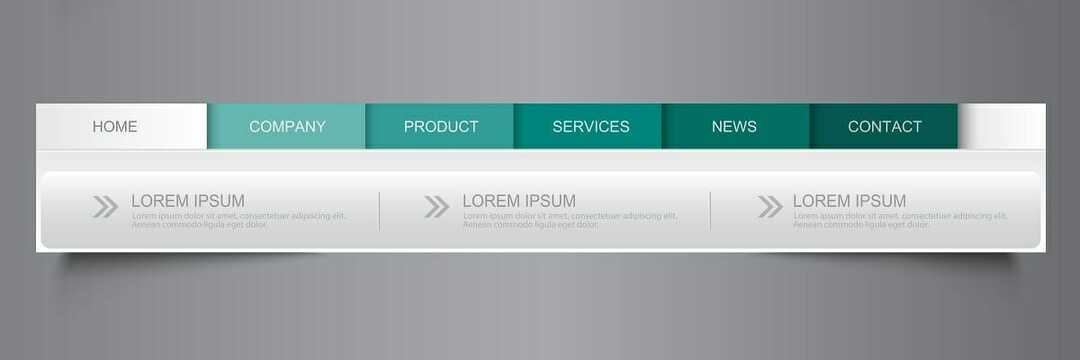- Ja Firefox izmanto pārāk daudz atmiņas, to var aizsprostot paplašinājumi vai nevajadzīgi iestatījumi.
- Vēl viens iemesls Firefox, kas patērē pārāk daudz atmiņas, ir uzmācīgs saturs vai noteikti fragmenti.
- Tātad, lai samazinātu Firefox RAM izmantošanu, jums būs jāpārbauda un jāpielāgo vairāki pārlūka iestatījumi.
- Galu galā, ja tas viss neatrisina problēmu Firefox liela atmiņas izmantošanas problēma, izmēģiniet vieglāku pārlūku.
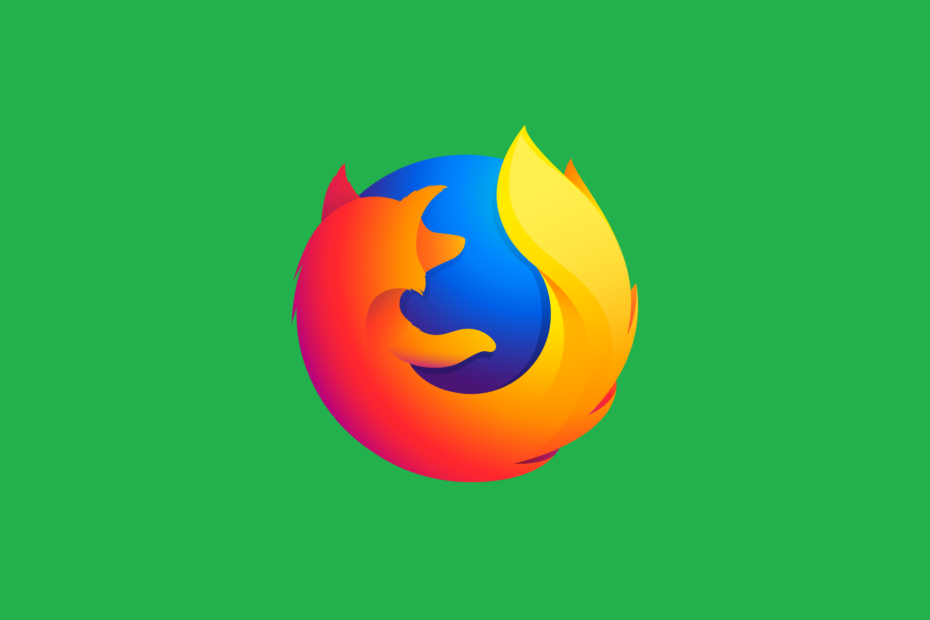
Jūs esat pelnījis labāku pārlūku! 350 miljoni cilvēku katru dienu izmanto Opera, pilnvērtīgu navigācijas pieredzi, kas nāk ar dažādām iebūvētām paketēm, uzlabotu resursu patēriņu un lielisku dizainu.Opera var darīt šādi:
- Viegla migrācija: izmantojiet Opera palīgu, lai pārsūtītu izejošos Firefox datus, veicot tikai dažas darbības
- Optimizējiet resursu lietojumu: jūsu RAM atmiņa tiek izmantota efektīvāk nekā Firefox
- Uzlabota privātums: integrēts bezmaksas un neierobežots VPN
- Bez reklāmām: iebūvētais reklāmu bloķētājs paātrina lapu ielādi un pasargā no datu ieguves
- Lejupielādējiet Opera
Firefox ir viena no populārākajām tīmekļa pārlūkprogrammām tirgū. Tomēr Firefox ir savi jautājumi, un daudzi lietotāji ziņo, ka tas izmanto pārāk daudz atmiņas savā Windows 10 datorā.
Tā var būt liela problēma, tāpēc šodien parādīsim, kā to novērst.
Kāpēc Firefox izmanto tik daudz atmiņas? Dažreiz tas ir novecojis pārlūks. Arī šo problēmu parasti izraisa bojāti dati vai pārāk daudz kešatmiņas.
Paplašinājumi un noteiktas pārlūka vērtības ietekmē arī to, kā Firefox darbojas jūsu sistēmā, tāpēc mēs tos arī izskatīsim.
Kā es varu kontrolēt Firefox, izmantojot pārāk daudz RAM?
- Pārslēdzieties uz citu pārlūkprogrammu vai jauniniet RAM
- Atjauniniet Firefox uz jaunāko versiju
- Palaidiet Firefox drošajā režīmā
- Pārslēdzieties uz noklusējuma motīvu
- Atspējot visus paplašinājumus
- Atspējojiet konkrētus spraudņus
- Slēpt uzmācīgu saturu
- Restartējiet Firefox
- Aizveriet nevajadzīgās cilnes
- Aizveriet citas programmas
- Izmantojiet atmiņas funkciju about:
- Mainiet Firefox iestatījumus
- Samaziniet atmiņas lietojumu, kad Firefox tiek samazināts līdz minimumam
- Mainiet pārlūku browser.sessionhistory.max_entriesvalue
- Mainiet browser.cache.disk.capacity vērtību
- Izmantojiet Firemin
1. Pārslēdzieties uz citu pārlūkprogrammu vai jauniniet RAM
Ja neviens no iepriekšējiem risinājumiem nedarbojas, ieteicams izmēģināt citu pārlūkprogrammu. Daži datori nevar apstrādāt Firefox, tāpēc noteikti izmēģiniet citu pārlūkprogrammu.
Tāpēc mēs iesakām izvēlēties vieglu alternatīvu, ko sauc Opera. Šajā tīmekļa pārlūkprogrammā tiek izmantots Chromium dzinējs, un tai ir viena no zemākajām atmiņas prasībām no visām tīmekļa pārlūkprogrammām.
Tam ir ārkārtīgi moderna lietotāja saskarne, kuru varat turpināt uzlabot, izmantojot iebūvētos iestatījumus, un pat pārsniedziet to pateicoties plašajam papildinājumu atbalstam, kas ļauj specializēties pārlūkprogrammā jebkurā virzienā, kas jūs interesē lielākā daļa.

Opera
Tīmekļa pārlūks, kuram ir neticami maz resursu, pat ja vienlaikus tiek atvērtas vairākas cilnes.
Apmeklējiet vietni
2. Atjauniniet Firefox uz jaunāko versiju
- Noklikšķiniet uz Izvēlne augšējā labajā stūrī un apakšā noklikšķiniet uz jautājuma zīmes ikonas.
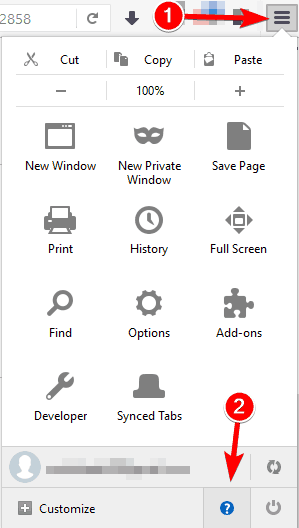
- Klikšķis Par Firefox no izvēlnes.
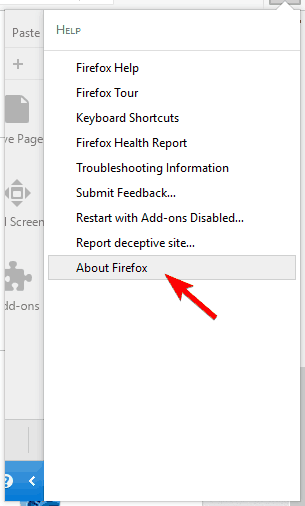
- Tagad parādīsies jauns logs. Pārbaudiet, vai Firefox ir atjaunināts.
- Ja jūsu versija ir novecojusi, Firefox automātiski lejupielādēs jaunāko versiju.
Pēc Firefox atjaunināšanas uz jaunāko versiju pārbaudiet, vai joprojām pastāv atmiņas problēmas.
3. Palaidiet Firefox drošajā režīmā
- Noklikšķiniet uz Izvēlne ikona augšējā labajā stūrī.
- Tagad noklikšķiniet uz jautājuma zīmes ikonas un izvēlieties Restartējiet, atspējojot pievienojumprogrammas.
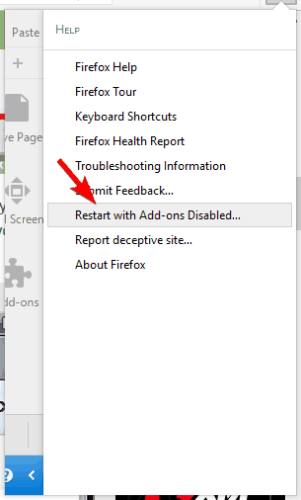
- Kad parādās apstiprinājuma ziņojums, noklikšķiniet uz Sāciet drošajā režīmā.
Varat arī palaist Firefox drošajā režīmā ar a noderīgs īsinājumtaustiņš. Lai to izdarītu, vispirms noteikti pilnībā aizveriet Firefox.
Pēc tam jūs varat palaist Firefox, rīkojoties šādi:
- Darbvirsmā atrodiet Firefox saīsni.
- Nospiediet un turiet Shift tastatūras taustiņu un veiciet dubultklikšķi uz Firefox saīsnes.
- Ja tiek parādīts apstiprinājuma ziņojums, izvēlieties iespēju Firefox palaist drošajā režīmā.
Pēc Firefox palaišanas drošajā režīmā pārbaudiet, vai problēma joprojām pastāv. Ja atmiņas problēmas vairs nav, tas nozīmē, ka jūsu konfigurācija vai a trešās puses paplašinājums rada problēmas ar Firefox.
Atspējojiet paplašinājumus pa vienam un uzziniet, kā darbojas pārlūks. Cerams, ka problemātisko spraudni atradīsit īsā laikā.
4. Pārslēdzieties uz noklusējuma motīvu
- Noklikšķiniet uz Izvēlne poga augšējā labajā stūrī. Izvēlieties Papildinājumi no izvēlnes.

- Iet uz Izskats cilni un pārliecinieties, vai ir atlasīta noklusējuma tēma.

Pēc noklusējuma motīva izvēles restartējiet Firefox un pārbaudiet, vai viss darbojas pareizi.
Daudziem lietotājiem patīk pielāgot Firefox ar jaunām tēmām. Lai gan dažas tēmas izskatās vizuāli iespaidīgas, tās var izmantot pārāk daudz jūsu atmiņas.
Lai novērstu šo problēmu, ieteicams pārslēgties atpakaļ uz noklusējuma motīvu un pārbaudīt, vai mainās atmiņas lietojums.
5. Atspējot visus paplašinājumus
- Noklikšķiniet uz Izvēlne pogu augšējā labajā stūrī un izvēlieties Papildinājumi no izvēlnes.
- Pārejiet uz Pagarinājumi cilni. Parādīsies visu instalēto paplašinājumu saraksts.
- Noklikšķiniet uz Atspējot poga blakus paplašinājumam, lai to atspējotu.
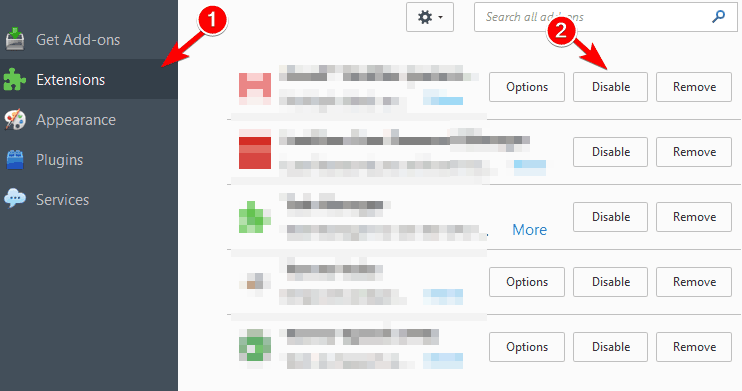
- Pēc tam restartējiet Firefox.
- Pēc Firefox palaišanas atkal pārbaudiet, vai problēma joprojām pastāv.
- Ja problēma ir atrisināta, jums jāatgriežas pie Pagarinājumi cilni un iespējojiet paplašinājumus pa vienam.
- Pēc katra paplašinājuma iespējošanas noteikti restartējiet Firefox.
- Pēc problemātiskā paplašinājuma atrašanas atspējojiet vai noņemiet to vai lejupielādējiet jaunāko versiju.
Lietotājiem bija problēmas ar Ghostery, Skype noklikšķināt, lai zvanītu, Greasemonkey, un vārdnīca paplašinājumi. Ja izmantojat šos paplašinājumus, ieteicams tos atspējot un pārbaudīt, vai tas atrisina problēmu.
Ja neizmantojat pielāgotas Firefox tēmas, ieteicams atspējot trešo pušu paplašinājumus. Pagarinājumi bieži var izraisīt palielināta atmiņas izmantošana un, lai to labotu, iesakām atspējot visus paplašinājumus.
6. Atspējojiet konkrētus spraudņus
- Noklikšķiniet uz Izvēlne pogu un izvēlieties Papildinājumi.
- Iet uz Spraudņi cilni un atlasiet Nekad neaktivizējiet konkrētam spraudnim. Restartējiet Firefox.
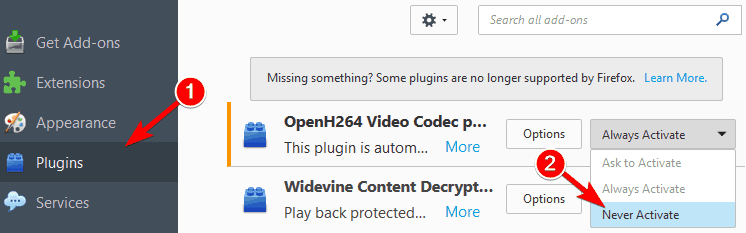
- Pēc Firefox restartēšanas pārbaudiet, vai problēma joprojām pastāv. Ja problēma nav atrisināta, mēģiniet atspējot citu spraudni. (Pēc spraudņa atrašanas, kas rada atmiņas problēmas, noteikti iespējojiet visus citus spraudņus, izņemot to.)
Papildus paplašinājumiem daži spraudņi var izraisīt atmiņas problēmas ar Firefox. Lai novērstu problēmu, ieteicams mēģināt atspējot dažus spraudņus.
Ja jums ir jāizmanto konkrētais spraudnis, noteikti atjauniniet to uz jaunāko versiju un pārbaudiet, vai tas atrisina problēmu.
7. Slēpt uzmācīgu saturu
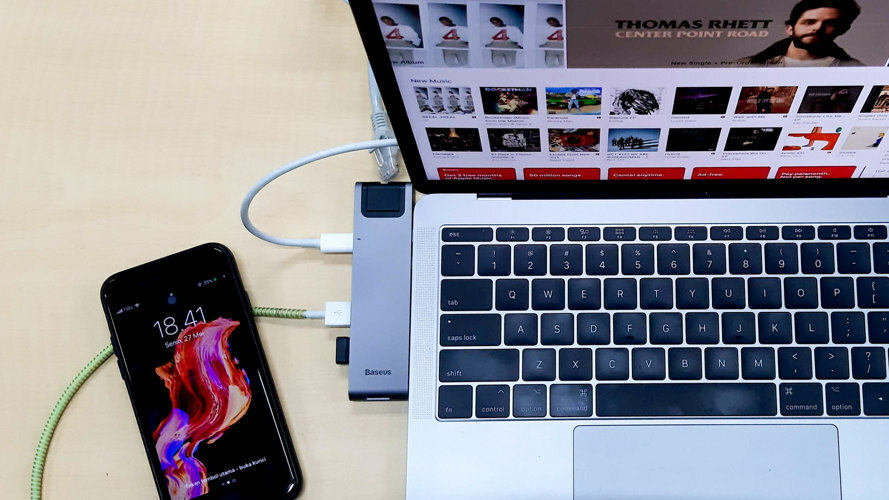
Noteikts tīmekļa saturs var būt diezgan prasīgs jūsu resursiem, un, lai novērstu lielu atmiņas patēriņu, jums tas var būt jāslēpj.
Palaidiet sistēmas skenēšanu, lai atklātu iespējamās kļūdas

Lejupielādējiet Restoro
Datora labošanas rīks

Klikšķis Sāciet skenēšanu lai atrastu Windows problēmas.

Klikšķis Labot visu lai novērstu problēmas ar patentēto tehnoloģiju.
Palaidiet datora skenēšanu ar Restoro Repair Tool, lai atrastu kļūdas, kas izraisa drošības problēmas un palēninājumus. Pēc skenēšanas pabeigšanas labošanas process bojātos failus aizstās ar svaigiem Windows failiem un komponentiem.
Pēc lietotāju domām, daži skripti resursu ziņā var būt diezgan izsalkuši, tāpēc tie būs jāatspējo. Lai to izdarītu, jums būs jāizmanto trešo pušu paplašinājumi.
The NoScript paplašinājums ļaus jums izvēlēties skriptus, kurus atspējot konkrētās vietnēs.
Paturiet prātā, ka noteiktu skriptu atspējošana var ietekmēt dažu vietņu darbību, tāpēc rūpīgi izvēlieties, kurus skriptus atspējojat.
8. Restartējiet Firefox
Varat īslaicīgi novērst šo problēmu, restartējot Firefox. Daži lietotāji ziņoja, ka Firefox atmiņas patēriņš var palielināties, ja lietojumprogramma darbojas ilgāku laiku, tāpēc noteikti izmēģiniet šo risinājumu.
Lai gan tas ir īslaicīgs risinājums, tam vajadzētu darboties lielākajai daļai lietotāju.
9. Aizveriet nevajadzīgās cilnes
Katra atvērtā cilne palielina Firefox izmantotās atmiņas apjomu. Ja jums vienmēr ir atvērtas vairāk nekā desmit cilnes, var rasties noteiktas atmiņas problēmas.
Lai pilnveidotos sniegumu un novērsiet šo problēmu, iesakām aizvērt nevajadzīgas cilnes un atstāt atvērtas tikai nepieciešamās cilnes.
10. Aizveriet citas programmas
Atverot cilnes pārlūkprogrammā Firefox, palielināsies atmiņas patēriņš, taču citas problēmas var veicināt arī šo problēmu.
Dažas lietojumprogrammas var būt diezgan prasīgas jūsu resursiem, un tādējādi Firefox var atstāt pieejamu mazāk atmiņas.
Ja jums ir kādas atmiņas problēmas ar Firefox, iesakām to izdarīt aizveriet visas prasīgās lietojumprogrammas, kas darbojas fonā. To darot, jūs atbrīvosit savu atmiņu un uzlabosiet Firefox veiktspēju.
11. Izmantojiet atmiņas funkciju about:
- Firefox adreses joslā ievadiet par: atmiņa un dodieties uz šo lapu.
- Šajā lapā varat apskatīt detalizētus pārskatus par atmiņas lietojumu.
- Jūs varat arī viegli atbrīvot atmiņu.
- Lai to izdarītu, noklikšķiniet uz Samaziniet atmiņas lietojumu poga Brīva atmiņa sadaļā.
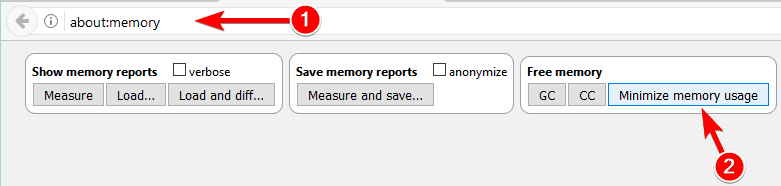
12. Mainiet Firefox iestatījumus
- Firefox adreses joslā ievadiet about: config.
- Ja saņemat brīdinājuma ziņojumu, izvēlieties opciju Turpināt.
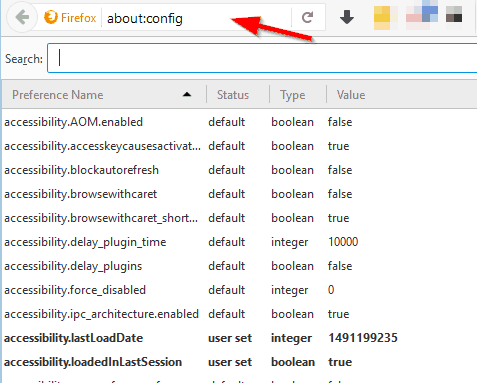
- Ja saņemat brīdinājuma ziņojumu, izvēlieties opciju Turpināt.
- Parādīsies opciju saraksts. Atrodiet šīs konkrētās iespējas un mainiet to vērtības šādi:
- browser.cache.memory.capacity uz 0
- browser.cache.memory.enable uz nepatiesa
- browser.sessionhistory.max_total_viewers uz 0
- browser.tabs.animate uz atspējot
- browser.sessionstore.max_concurrent_tabs uz 0
- Pēc izmaiņu veikšanas restartējiet Firefox un pārbaudiet, vai problēma ir atrisināta.
Turklāt varat arī mēģināt mainīt šīs opcijas:
- javascript.options.jit.chrome uz taisnība
- javascript.options.jit.content uz taisnība
- content.notify.backoffcount uz 5
- network.dns.disableIPv6 uz taisnība
- tīkls.http.pipelining uz taisnība
- network.http.proxy.pipelining uz taisnība
- network.http.pipelining.maxrequests uz 8
- plugin.expose_full_path uz taisnība
- ui.submenuDelay uz 0
- network.http.proxy cauruļvadi uz taisnība
- security.dialog_enable_delay uz 0
- browser.download.manager.scanWhenDone uz nepatiesa
13. Samaziniet atmiņas lietojumu, kad Firefox tiek samazināts līdz minimumam
- Firefox adreses joslā ievadiet about: config.
- Tagad parādīsies opciju saraksts.
- Tagad jums ir jāizveido jauna opcija.
- Lai to izdarītu, ar peles labo pogu noklikšķiniet uz zemāk redzamā saraksta un izvēlieties Jauns> Būla.

- Lai to izdarītu, ar peles labo pogu noklikšķiniet uz zemāk redzamā saraksta un izvēlieties Jauns> Būla.
- Enter config.trim_on_minimize kā nosaukumu un noklikšķiniet labi.

- Iestatiet tā vērtību uz Patiesi un noklikšķiniet labi lai saglabātu izmaiņas.

- Restartējiet Firefox un pārbaudiet, vai problēma ir atrisināta.
Ja šis risinājums problēmu neizlabo, varat noņemt jaunizveidoto opciju vai vienkārši to atspējot.
14. Mainīt pārlūkprogrammas.sessionhistory.max_entries vērtību
- Firefox adreses joslā ievadiet about: config.
- Kad lapa tiek atvērta, ievadiet browser.sessionhistory.max_entries meklēšanas joslā augšpusē.
- Dubultklikšķi browser.sessionhistory.max_entries rezultātu sarakstā un mainiet tā vērtību uz 5.
- Klikšķis labi lai saglabātu izmaiņas.
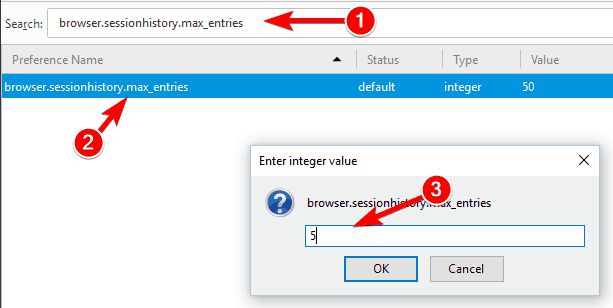
- Restartējiet Firefox un pārbaudiet, vai problēma ir atrisināta.
15. Mainiet browser.cache.disk.capacity vērtību
- Izveidojiet jaunu cilni un ievadiet about: config adreses joslā.
- Enter browser.cache.disk.capacity meklēšanas joslā augšpusē. Atrodietbrowser.cache.disk.capacity rezultātu sarakstā un veiciet dubultklikšķi uz tā.
- Mainiet vērtību uz 50000 vai kāda cita vērtība.
- Noteikti izmantojiet vērtību, kas ir mazāka par noklusējuma vērtību.
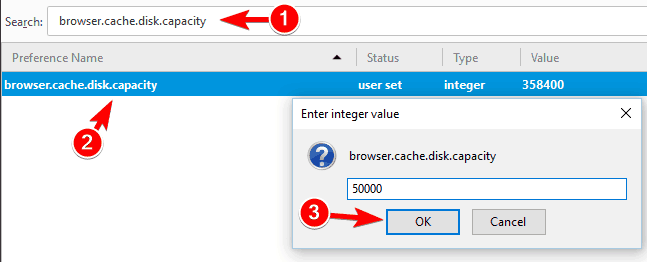
Pēc izmaiņu veikšanas restartējiet Firefox un pārbaudiet, vai problēma ir atrisināta. Paturiet prātā, ka šīs vērtības maiņa var samazināt jūsu veiktspēju un padarīt Firefox lēnāku.
Ja Firefox kļūst pārāk lēns, noteikti izmantojiet lielāku vērtību vai atjaunojiet to pēc noklusējuma.
Pēc lietotāju domām, jūs varat novērst šo problēmu, mainot browser.cache.disk.capacity opcija. Mainot šo opciju, varat ierobežot Firefox izmantotās atmiņas apjomu.
To darot, jūs samazināsiet veiktspēju, bet arī ierobežosiet Firefox izmantotās atmiņas apjomu.
16. Izmantojiet Firemin
Ja jums ir problēmas ar atmiņas lietošanu pārlūkprogrammā Firefox, iespējams, varēsiet atrisināt šo problēmu, izmantojot Firemin.
Šis rīks ļauj Firefox periodiski atbrīvot neizmantoto atmiņu un līdz ar to krasi samazināt atmiņas lietojumu.
Šis rīks ir bezmaksas un vienkāršs lietošanā, un, ja Firefox izmanto pārāk daudz atmiņas, noteikti lejupielādēt Firemin. Ir pieejama arī pārnēsājama versija, tāpēc jums nav jāinstalē lietojumprogramma, lai to palaistu.
Liela atmiņas izmantošana Firefox ietekmēs jūsu datora veiktspēju, taču jums vajadzētu būt iespējai to novērst, izmantojot kādu no mūsu iepriekš uzskaitītajiem risinājumiem.
Ja kāds no viņiem strādāja jums, noteikti pastāstiet mums komentāru sadaļā zemāk. Turklāt, ja jums ir vēl kādi jautājumi, nevilcinieties tos nomest arī tur.
 Vai jums joprojām ir problēmas?Labojiet tos ar šo rīku:
Vai jums joprojām ir problēmas?Labojiet tos ar šo rīku:
- Lejupielādējiet šo datora labošanas rīku novērtēts kā lielisks vietnē TrustPilot.com (lejupielāde sākas šajā lapā).
- Klikšķis Sāciet skenēšanu lai atrastu Windows problēmas, kas varētu izraisīt datora problēmas.
- Klikšķis Labot visu lai novērstu problēmas ar patentēto tehnoloģiju (Ekskluzīva atlaide mūsu lasītājiem).
Restoro ir lejupielādējis 0 lasītāji šomēnes.